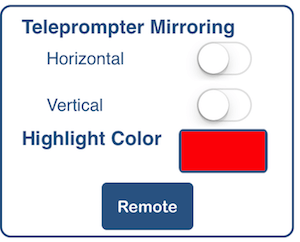SpeechMaker-hulp
Door Plum Amazing
Overzicht
Creëer, oefen, hoor, archiveer en geef toespraken - Speechmaker is software om van uw iPhone / iPad of Android-apparaat een mobiel podium, notebook, archief van toespraken en professionele teleprompter voor spreken in het openbaar te maken.
Gebruik het naast toespraken om gedichten, teksten, scripts, komedie, lezingen, preken, toneelstukken vast te houden, te oefenen en te lezen.
SpeechMaker is erg populair bij studenten, docenten, politici, regisseurs, dichters, docenten, ministers, auteurs, toneelschrijvers, speechwriters, scenarioschrijvers, toastmasters, cabaretiers, zangers en acteurs. SpeechMaker geeft alle soorten redenaars alles wat nodig is om toespraken te maken, oefenen, horen en geven.
Zie en hoor hoe je klinkt voordat je die belangrijke toespraak houdt met behulp van audio- of video-opname. Krijg een gevoel voor de cadans en de stroom van je spraak, gedicht, lezing, etc.
Zoek naar trefwoorden en vind toespraken in de ingebouwde database met duizenden beroemde toespraken. SpeechMaker wordt geleverd met meer dan 1000 toespraken en kan er meer archiveren, waaronder extra informatie zoals titel, auteur, datum en audio- / video-opnamen.
Spraakmaker Voordelen
- Koop één keer om te draaien op zowel iPhone / iPad of Android-telefoon / tablet.
- Koop een keer en uw hele gezin kan het delen met Apple's Family Share.
- Mooie gebruikersinterface en platte grafische afbeeldingen voor iOS 7 en Android
- Dicteer uw toespraak voor Siri om rechtstreeks in Speechmaker te komen.
- Spreek hardop, gebruik de optie Siri-stemmen, geslacht, taal en zie tegelijkertijd elke regel van de spraak gemarkeerd terwijl deze automatisch scrolt.
- Tekst, RTF en pdf importeren via DropBox, Google Drive en kopiëren en plakken.
- Spraaktekst exporteren via e-mail.
- Importeer en exporteer audio en video via Dropbox en Google Drive
- Met audio- / video-opname kunt u feedback krijgen terwijl u uw spraak oefent.
- Gebruik als een teleprompter om uw spraak te besturen, automatisch te scrollen en te projecteren op grotere schermen.
- Kies uit een van de 36 verschillende talen en Siri-stemmen
- Met een druk op de knop zie werkwoorden, zelfstandige naamwoorden, bijvoeglijke naamwoorden en andere delen van spraak gemarkeerd in verschillende kleuren
- Bepaal het uiterlijk van een document door de achtergrondkleur, lettertypen, schuifsnelheid, grootte, enz. Te wijzigen.
- Knoppen en gebaren om de schuifsnelheid te starten, stoppen en regelen
- Aanraakbewegingen:
- knijp of zoom om de lettergrootte te wijzigen
- grijp en ga direct naar elk deel van een toespraak
- + tik op de rechterkant om snel te scrollen. tik op de linkerkant om langzaam te scrollen
- In een oogopslag toont de timing voor een toespraak de verstreken tijd, de resterende tijd en de geschatte tijd.
- Weergave op AppleTV aangesloten HD-monitoren voor tv-stations, studio's, auditoria, podcasters, collegezalen en toneelstukken.
Lees, corrigeer, geef, speel en neem altijd en overal speeches op. U hoeft niet te vertrouwen op aantekeningen op servetten of indexkaarten.
Houd uw toespraken altijd bij u, veilig en beschikbaar voor gebruik op elk moment. Verander eenvoudig en geef speeches op het laatste moment.
Ermee beginnen
Hieronder ziet u een screenshot van SpeechMaker. Het werkt in staande en liggende modus op zowel iPhone als iPad. Het heeft 2 hoofdopties, u kunt de Live-modus of de bewerkingsmodus openen.
Live-modus voor het geven van toespraken of bewerkingsmodus voor het bewerken van toespraken. Alle verschillende functies / instellingen zijn onder de een of de ander te vinden.
Deze twee modi, Bewerken en Live, zijn essentieel voor het werken met SpeechMaker. Je zult merken dat je heen en weer schakelt door op een van de twee te tikken.
Druk op de knop Live om een echte toespraak te houden of te oefenen. In de Live-modus kunt u de timers bekijken en in staat zijn om automatisch te scrollen, audio of video op te nemen of de spraak te horen die door Siri wordt uitgesproken.
Tik op de knop Bewerken om de spraak te bewerken, het lettertype, de grootte, de stem enz. Te wijzigen en ook verschillende standaardinstellingen te wijzigen.
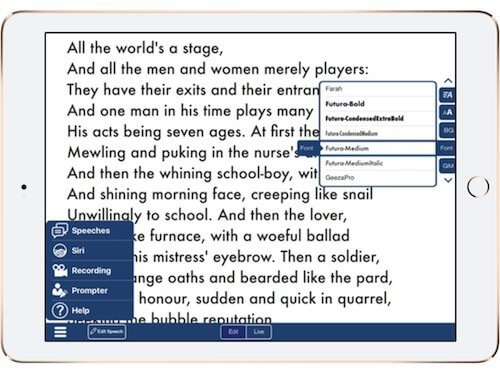
Live-modus
Tik op de Live-knop is wanneer u een toespraak wilt houden. In de onderste navigatiebalk ziet u deze knoppen van links. Het eerste paar is Bewerken / Live. Als de een aan is, is de ander uitgeschakeld.
![]()
Wanneer Live is geselecteerd, ziet u deze knoppen in de onderste navigatiebalk:
Edit - deze knop is niet geselecteerd. Als u erop tikt, gaat u naar de bewerkingsmodus. Met Bewerken kunt u allerlei instellingen voor stem, lettertype, grootte, achtergrond enz. Bewerken
Live - dit zou de momenteel geselecteerde knop moeten zijn. Als u niet op tikt, gaat u naar de Live-modus. Live is als een heads-up display voor het houden van een toespraak. Timers bovenaan.
Siri - als u dit selecteert, begint Siri tekstregels te markeren en de momenteel geselecteerde spraak hardop uit te spreken. Siri zal aftellen om te starten.
Rec,en - afkorting voor opname geeft u de keuze tussen audio- of video-opname.
Automatisch scrollen - scrollt automatisch door de spraak met een bepaalde snelheid.
TIP: Wijzig de schuifsnelheid handmatig door ergens aan de linkerkant te tikken voor langzamer en aan de rechterkant voor sneller.
![]()
In de Live-modus verschijnen de 'Live-timers' in de bovenste navigatiebalk. Vanaf links beginnen de eerste shows 'Estimated Time'. De volgende keer 'Elapsed Time' en de rechtsboven 'Time Remaining'.
Bewerkingsmodus
Wanneer u de bewerkingsmodus kiest, ziet u de onderste navigatiebalk (hierboven).
![]()
Daar heb je weer de keuze uit Bewerken of Live, Spraak bewerken en het pictogram dat eruitziet als 3 horizontale lijnen opent een zijmenu dat er zo uitziet (hieronder) en maakt het mogelijk om Speeches, Siri, Opname, Prompter en Help te selecteren.
De middelste knop is de knop Spraak bewerken waarmee u de spraak kunt bewerken die u momenteel hebt geselecteerd. Om een nieuwe toespraak te maken, selecteert u toespraken uit het onderstaande schuifpaneel. Een andere optie om een nieuwe spraak in te voeren of een oude te bewerken, is door met Siri in SpeechMaker te dicteren door op de microfoonknop naast de spatiebalk op het virtuele toetsenbord te drukken.
Twee nieuwe knoppen zijn van links het pictogram dat eruit ziet als 3 horizontale lijnen schuift een zijmenu open dat er zo uitziet.
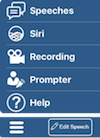
Deze 5 worden hieronder besproken.
Toespraken
Het deelvenster Speeches (hieronder) is beschikbaar in de bewerkingsmodus. Hier kunt u een spraak met een tik selecteren, maken, importeren, exporteren en een spraak verwijderen. Maken, importeren, exporteren en verwijderen worden hieronder meer besproken.
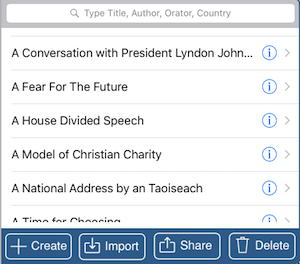
creëren - stelt u in staat om uw toespraak te creëren. Onthoud dat u de dicteertoets aan de linkerkant van het toetsenbord kunt indrukken.
import - toespraken van google of dropbox. Er kunnen 4 bestanden worden geïmporteerd: tekst, RTF, PDF en HTML.
Delen - via e-mail of Facebook. Als je meer wilt, laat het ons weten.
Verwijder - selecteer en tik om een toespraak te verwijderen.
Tik rechts van elke toespraak (hierboven) op de blauwe (i) knop rechts van elke titel om het onderstaande dialoogvenster te zien waarin de auteur, redenaar, locatie, datum en tijdgegevens (hieronder) kunnen worden bewerkt.
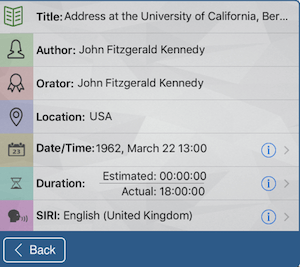
Kies de blauwe knop (i) rechts van Datum / tijd, Duur of Siri om de instellingen daarvoor te wijzigen.
Selecteer de blauwe (i) knop rechts van SIRI om het onderstaande dialoogvenster te zien om de taal, snelheid, toonhoogte en volume te wijzigen. Deze instellingen kunnen worden gemaakt voor die ene toespraak of de standaard voor alle toespraken door de knop 'Standaard voor iedereen' in te stellen.
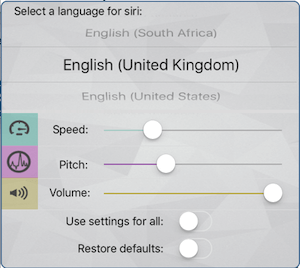
Selecteer de blauwe (i) knop rechts van SIRI om de instellingen voor Duur en Datum op dezelfde manier te bewerken.
Audio
Doe dit om de audio naar de luidspreker, headset of bluetooth te leiden. Wanneer de app voor het eerst wordt geopend, wordt deze geopend in de weergave 'Bewerken'. Tik bovenaan op 'Live' en hieronder ziet het er zo uit. Als het de app niet afsluit en opnieuw start. Tik op de ontvanger om naar uw headset, oortelefoon of bluetooth te verzenden. Selecteer luidspreker voor de luidspreker van de iPhone.
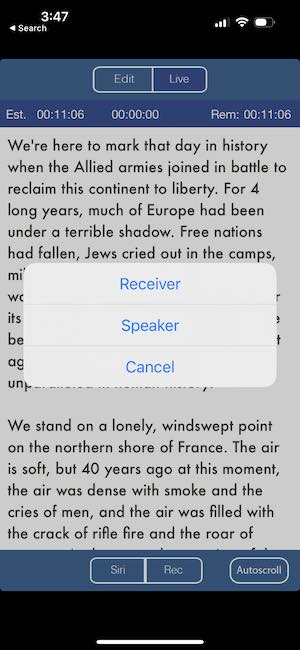
SIRI
Siri kan worden ingesteld voor een individuele spraak in het bovenstaande dialoogvenster, maar kan ook worden opgeroepen voor een spraak uit het menu Schuiven.
import audio in mp3- of .caf-formaat.
Exporteren uw audio-opname via e-mail, selecteer de audio en druk op de exportknop.
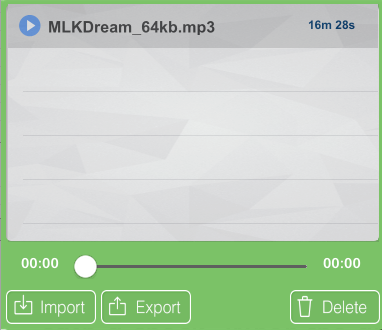
Rec,en
Opname of de opnameknop in liveweergave zullen ook aftellen en vervolgens automatisch scrollen starten en audio opnemen. Wanneer u op stop drukt, wordt het bestand opgeslagen en in het Soundwave-dialoogvenster geplaatst zodat u het kunt afspelen, exporteren of verwijderen.
Klik op de opnameknop om de opname te starten en tegelijkertijd automatisch te scrollen. Toespraken zijn getiteld:
01.11.10? 15-20-58.caf
Dit staat voor de datum en tijd van het begin van de opname. De extensie .caf is een Apple Sound-bestandsformaat.
souffleur

De teleprompter-instellingen schuiven van links naar binnen en laten toe:
Horizontaal - spiegelt de tekst horizontaal.
Verticaal - spiegelt de tekst verticaal.
De markeringskleur wijzigen - dat is de markeringskleur van tekst tijdens automatisch scrollen in de live-modus.
Automatisch scrollen
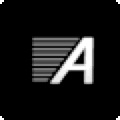
Als u in de liveweergave op de knop Autoscroll drukt, begint de spraak te scrollen met de snelheid die u hebt gekozen. Tik aan de rechterkant om de snelheid te verhogen. Tik op de linkerkant van het scherm om de snelheid te verlagen. Dit pictogram verschijnt op het scherm om u feedback over de schuifsnelheid te geven.
Spraakcontroller
In 'Bewerkmodus' ziet u het zijmenu van de spraakcontroller aan de rechterkant van de spraak. Dit menu kan omhoog of omlaag worden verplaatst door de bovenste en onderste pijlen te slepen. Zie de onderstaande schermafbeelding.
Elk van de knoppen (rechts weergegeven op uw iOS-apparaat) opent als een la.
![]()
1. Snelheid van scrollen
2. Lettergrootte
3.BG
4. Lettertype
5. GM
1. Snelheid van scrollen - tik en sleep om de standaard scrollsnelheid in te stellen voor spraak in de Live-modus.
2. lettergrootte - sleep om de lettergrootte in te stellen.
3.BG - selecteer kleur van de achtergrond.
4. Lettertype – selecteer het lettertype.
5. GM - Grammatica. Maak de woordsoorten zichtbaar.
Tik op elke knop om ze uit te proberen. Tik om te openen, tik om te sluiten.
De delen van meningsuiting zijn leerzaam en best cool, zorg ervoor dat je die functie probeert. Geweldig voor studenten.
Ten slotte kunt u met de pijlen aan de boven- en onderzijde tikken en die hulpmiddelen op en neer over de pagina slepen om aan te passen zoals u wilt.
import
Klik op de knop Importeren. Klik op Dropbox en / of Google Documenten om uw inloggegevens in te stellen.
Importeren via Dropbox
Binnen Dropbox maakt dit een map aan in:
Apps: SpeechMaker
U kunt bestanden in deze map importeren en exporteren. Sleep uw tekst-, PDF-, RTF- of HTML-bestanden naar deze map.
Ga vervolgens opnieuw naar het onderstaande paneel en klik op Dropbox en selecteer de bestanden die u wilt importeren.
Importeren via Google Drive
Eenmaal ingelogd toont het alle .rtf-, .pdf-, .htm / html- en .txt-bestanden in Google Drive-mappen / submappen. Selecteer de bestanden die u wilt importeren.
Exporteren
Selecteer een spraak en raak vervolgens de knop Exporteren hierboven aan om de spraak te delen via HTML-e-mail.
Gebaren
In Live-modus:
- Raak de rechterkant aan om automatisch scrollen te versnellen. Zie dit pictogram.
- Raak de linkerkant aan om automatisch scrollen te vertragen. Zie dit pictogram.
- Dubbeltik op het middelste gebied om te pauzeren of te gaan.
- Veeg de spraak omhoog of omlaag om die richting snel te verplaatsen.
- Knijp om de lettergrootte te verkleinen.
- Zoom om de lettergrootte uit te breiden.
Sneltoetsen
Op aangesloten Bluetooth-toetsenbord
Omhoog / omlaag toetsen scrollen werkt tijdens het bewerken van spraak.
suggesties
- Scroll door het script, laat het je niet scrollen - lees natuurlijk. Pas de autoscroll aan uw leessnelheid aan.
- Beweeg, adem en ontspan en geniet van het spreken met mensen.
- Oefen je spraak.
- Passie en emotie zijn goed. Dit is de energie die je spraak voedt.
- Houding is belangrijk. Sta rechtop.
- Gebruik je handen.
- Plaats aanwijzingen in je script om te ademen, te wijzen, te ontspannen, waar je jezelf ook aan wilt herinneren wanneer je de toespraak houdt.
FAQ
Q: Teleprompters kosten $ 750 en meer. Is er een goedkope manier om SpeechMaker als teleprompter te gebruiken?
A: Uitstekende vraag! Voor degenen die geen teleprompter of cue kennen, is een apparaat dat in een televisiestudio wordt gebruikt, waarmee een persoon rechtstreeks in de camera kan kijken en de scrollende tekst van een scherm kan lezen. Dit is wat je de president ziet gebruiken, zodat hij zich zijn toespraak kan herinneren en oogcontact kan houden met het publiek zonder naar de keu-kaarten te kijken. Als u een teleprompter gebruikt, kan uw podcast, product of andere video er veel professioneler uitzien. Nu kan iedereen een teleprompter kopen of deze zelf maken voor gebruik met uw smartphone of tablet. Klik hier voor een van de vele doe-het-zelfvideo's over het maken van je eigen teleprompter.
Q: Heb je suggesties voor het minimaliseren van oogbewegingen bij het gebruik van een teleprompter?
A: Ja, het draait allemaal om de afstand tussen de ogen van de lezer en de camera. Hoe groter de afstand, hoe minder oogbewegingen. Hoe groter de afstand, hoe groter het scherm en het lettertype moet zijn. Gebruik een groot type.
Q: Ik zie dat de audio wordt opgeslagen in een .caf, een Apple Sound-bestandsformaat. Hoe kan ik dit overzetten en afspelen op mijn Mac / Win-computer?
A: google caf naar mp3 of mp3 naar caf of wat dan ook om de nieuwste gratis tool te vinden om die conversie uit te voeren.
Versie wijzigingen
Support
Als u een suggestie of probleem heeft, horen we dat graag van u. Neem contact met ons op
Bedankt voor het gebruik van SpeechMaker
De mensen bij pruim geweldig